Uansett om du har benyttet deg av Apple TV+ sin syv dagers prøveperiode, eller mottok et gratis årsabonnement ved kjøp av en ny enhet, så forklarer vi her hvordan du avslutter abonnementet før du blir belastet for strømmetjenesten.
Vær oppmerksom på at din tilgang til Apple TV+ vil opphøre umiddelbart ved kansellering. Dersom din prøveperiode utløper på en fredag, anbefaler vi å kansellere abonnementet på torsdagen før, slik at du kan nyte tjenesten maksimalt.
Avslutt abonnement via iPhone eller iPad
Den mest praktiske metoden for å avslutte Apple TV+ abonnementet er via iPhone eller iPad.
Start med å åpne «App Store». Om du ikke finner ikonet på startskjermen, dra nedover og bruk Spotlight-søk på din iPhone eller iPad for å lokalisere appen.
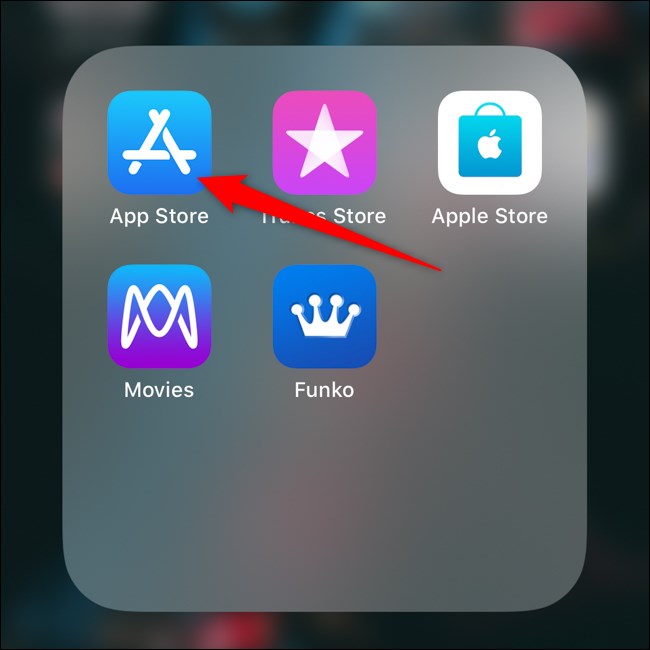
Trykk deretter på konto-ikonet øverst til høyre i applikasjonen.
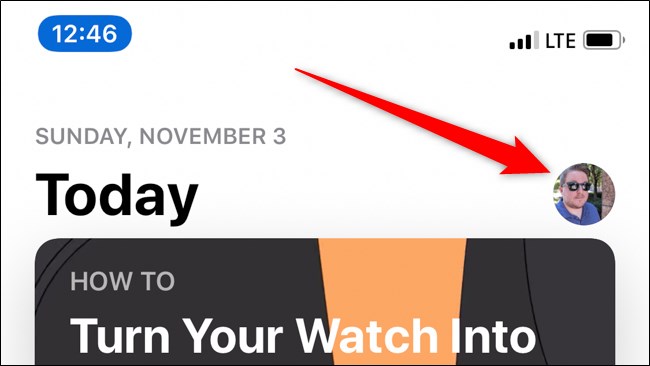
Velg alternativet «Abonnementer» under din Apple-kontoinformasjon.
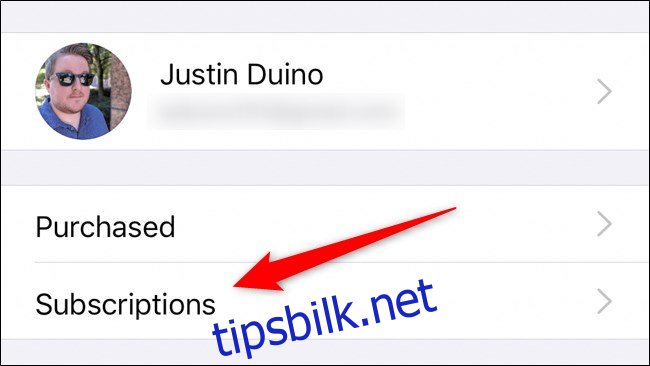
Finn «Apple TV+»-abonnementet i listen over aktive abonnementer.
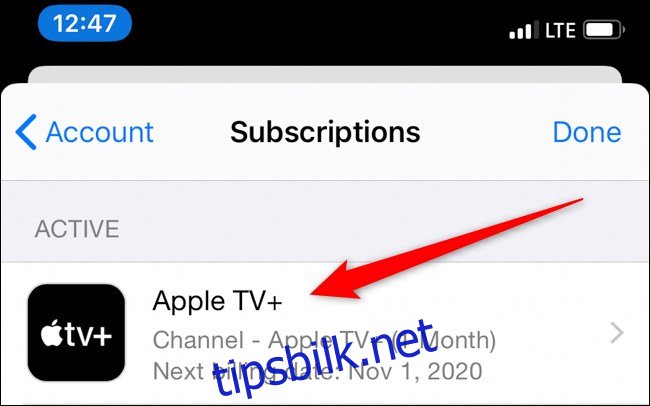
Scroll til bunnen av siden og trykk på knappen «Avbryt gratis prøveperiode».
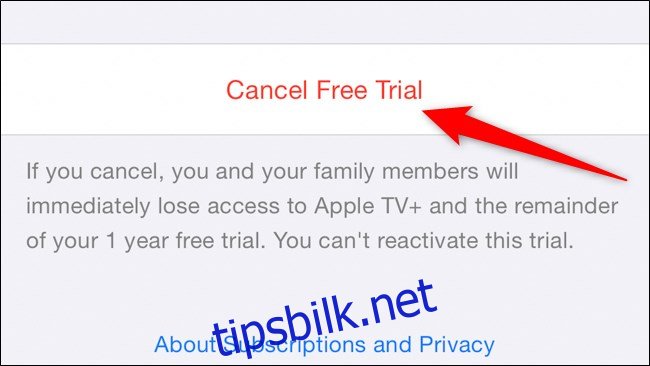
Etter å ha trykket på kanselleringsknappen, vil du bli bedt om å bekrefte handlingen. Merk deg at ditt Apple TV+ abonnement avsluttes umiddelbart etter at du kansellerer. Apple behandler ikke Apple TV+ prøveperioder som andre abonnementer, hvor tjenesten fortsetter til utløpsdatoen.
Avslutt abonnement via Apple TV
Abonnementer på Apple TV administreres via Innstillinger-appen. Start med å bruke fjernkontrollen for å navigere til og velge «Innstillinger».
Velg «Brukere og kontoer», deretter din Apple-konto, og klikk på knappen «Abonnementer».
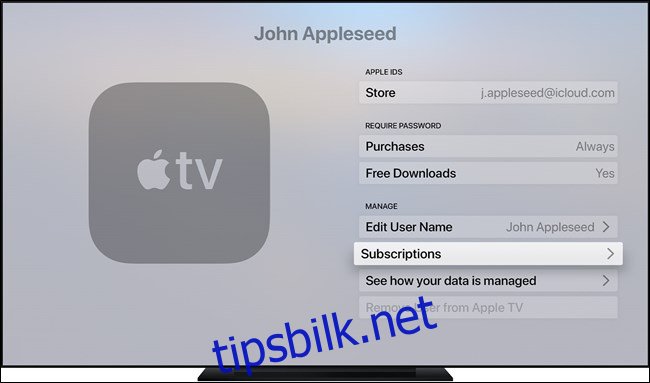
Du vil nå se en oversikt over dine aktive abonnementer. Velg «Apple TV+» og klikk på «Avslutt abonnement»-knappen.
Avslutt abonnement via Mac
På din Mac kan du administrere abonnementene dine via App Store. Klikk på «App Store» i Launchpad eller bruk Spotlight Search for å finne den.
Klikk på din Apple-ID nederst til venstre. Etter å ha valgt knappen «Vis informasjon», kan du bli bedt om å logge inn.
Rull ned til «Administrer»-seksjonen på kontoinformasjonssiden. Trykk på «Administrer»-knappen ved siden av Abonnementer.
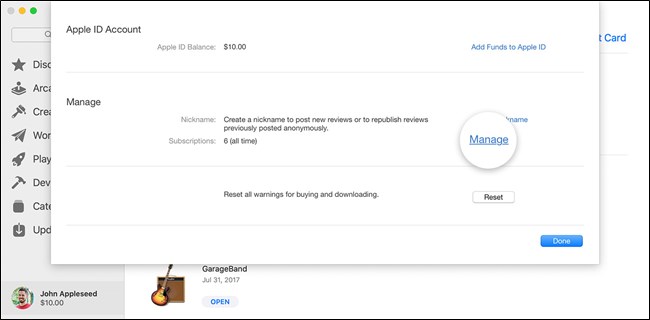
Velg «Rediger»-knappen ved siden av Apple TV+ i listen. Ved å klikke på «Avslutt abonnement» vil du umiddelbart miste tilgangen til strømmetjenesten.